小白一键重装系统下载信息软件大小:30.2MB软件语言:
作者:二师兄的小弟大 时间:2021-10-26 20:19:23
小白一键重装系统下载信息
软件大小:30.2MB
软件语言:中文
软件分类:系统工具
运行环境:WinAll。
小白一键重装系统是一款作用全方位重装系统软件,客户能够 应用这款软件开展一键重装xp/win7/win8/win10系统软件,适用U盘安装系统,客户能够 应用这款软件制做出一个U盘维护保养专用工具,自然你的电脑上出难题时,都能够应用这款软件开展解决。
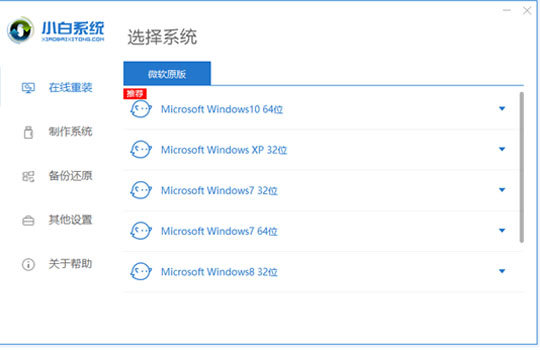
小白一键重装系统软件特色
1、告别繁琐,简单易用
不需要任何技术基础,傻瓜式一键重装,全自动完成,完全不需要光驱和光盘,是小白必备的重装神器!
2、安全高效,性能稳定
小白系统承诺:系统不黑屏、不蓝屏,无病毒,无死机,绝对安全、可靠、稳定、快速!
3、智能装驱动,全面兼容
集成国内最全驱动库,精准识别硬件设备;智能检测、自动安装、设备即时生效。
4、飞速下载,快速安装
采用智能云模式+迅雷7内核,实现了系统的快速下载,完美的Ghost技术,实现了系统的快速安装。
5、系统随意换,一机多系统
完美支持XP/Win7 32位/Win7 64位/Win8 32位/Win8 64位系统互相转换,一机多系统更加简单便捷!
6、在线升级,修复漏洞
系统可以完美实现在线升级补丁,发现漏洞,马上修复,再也不用担心系统漏洞带来的危害了。
小白一键重装系统软件功能
1、全新内核改进,全新清爽界面。支持一键在线装机,需要安装系统只需要打开软件选择系统安装流水线的操作即可轻松完成一键安装操作。
2、支持U盘启动盘制作,当电脑系统崩溃无法进入系统时可以通过小白制作U盘启动盘进行系统安装操作。并且制作的PE系统内置联网功能。
3、支持备份系统,可直接一键备份整个系统,在有需要时还原回原来的系统。
小白一键重装系统软件优势
1、无需任何技术基础,无需任何硬件辅助,随时随地自己动手重装系统。
2、智能识别电脑软硬件环境以及网络联通状态,确保系统重装万无一失。
3、根据需求一键备份电脑C盘数据,重装系统前后重要数据安全不担忧。
4、丰富的系统版本可供选择,想安装哪个就点哪个下载安装,一切自由掌控。
5、软件集成了一键备份、还原资料/系统,为重装系统的数据安全保驾护航。
6、一键重装系统软件哪个好,当然是小白一键系统重装软件。
小白一键重装系统使用方法
1、将电脑内重要的文件进行备份。
2、打开小白一键重装系统,小白系统会提示关闭电脑内的杀毒软件。

3、进入小白一键重装系统的主界面,选择需要安装的操作系统。
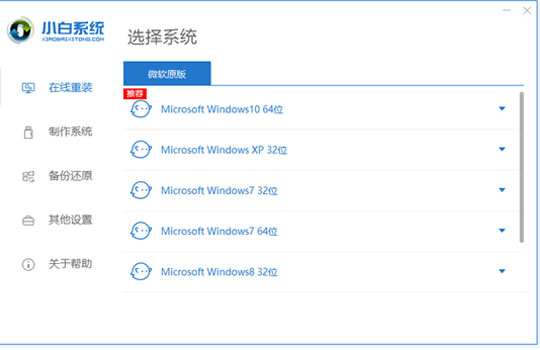
4、操作系统选择完成后,还可以选择部分装机软件。
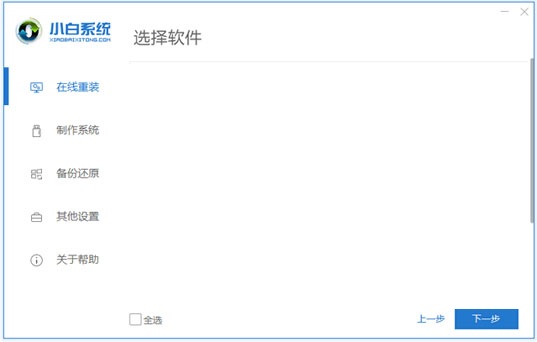
5、装机软件选择完成后,等待小白一键重装系统下载安装系统。
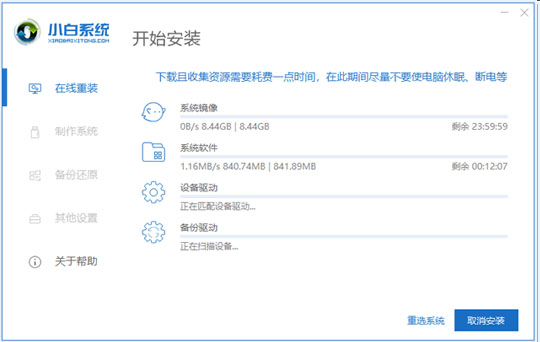
6、系统重装完成,进入系统桌面后即可正常使用。

小白一键重装系统常见问题
问:小白软件的系统安全吗,需不需要激活的?
答:小白一键重装系统工具自带的系统由资深系统方面的人士专门精选、检测,保证安全无毒,系统稳定;且系统都是预先做好激活,用户直接通过小白一键重装系统软件即可投入使用,简单高效。
答:小白官方支持客户端最大10M/s以上下载速度,保证任何时候用户的下载资源最优!由于每个用户的终端网络线路不同以及具体的使用分配有差距,所以用户最终的下载速度会有很大差异,敬请谅解。小白支持迅雷多资源共享技术,建议用户在使用小白软件下载系统时开启迅雷软件。
小白一键重装系统u盘搜索不到镜像怎么办?
1、首先使用驱动光盘进行主板USB驱动的安装,把驱动光盘插到光驱里面,这时候计算机就会自动进行播放,然后右键点击一键安装。
2、接着启动“USB Root Hub”。
a、首先右键点击“计算机”图标,找到“设备管理器”菜单。
b、接着在这个菜单里面找到“通用串行总线控制器”选项。
c、之后就会发现“USB Root Hub”的状态是禁止使用,右键点击“USB Root Hub”之后选择“启用”选项。
d、最后再次启用后,查找资源管理器界面,就可以找到U盘图标了。
e、不会重装系统的网友可以参考系统重装步骤。
小白一键重装系统失败怎么办?
1、网上下载并安装U盘制作软件“一键U盘装系统V3.3”,下载后将其打开
2、插入U盘,软件自动识别U盘,选择U盘盘符
3、点击“一键制作USB启动盘”,制作完成后重新插拔U盘
4、将GHO文件复制到U盘的GHO或根目录下
5、将U盘启动盘插入需要安装的电脑,进入bios选择U盘启动
6、成功从U盘启动后,选择第一项,进入PE系统
7、双击桌面上的“ONEKEY(一键还原)”图标,程序会自动找到你刚放到U盘根目录下的GHO文件
8、点击确定还原分区,出现如图提示,点击是开始安装系统
9、等待一会儿即可进入系统
小白一键重装系统安装方法
1、首先等待小白一键重装系统官方下载完成
2、使用压缩软件解压文件
3、双击运行“576874xiaobai_v1920.exe”开始安装
4、自定义安装目录等待安装完成后即可使用
资源下载地址
主线路:快速下载
